
"Kernel_Task", le comprendre et le réparer | MacBook Lent
Vous venez de découvrir un message « kernel task » dans votre gestionnaire de système ? Votre Mac rame et les ventilateurs s’affolent ? Alors, lisez vite cet article pour savoir comment y remédier
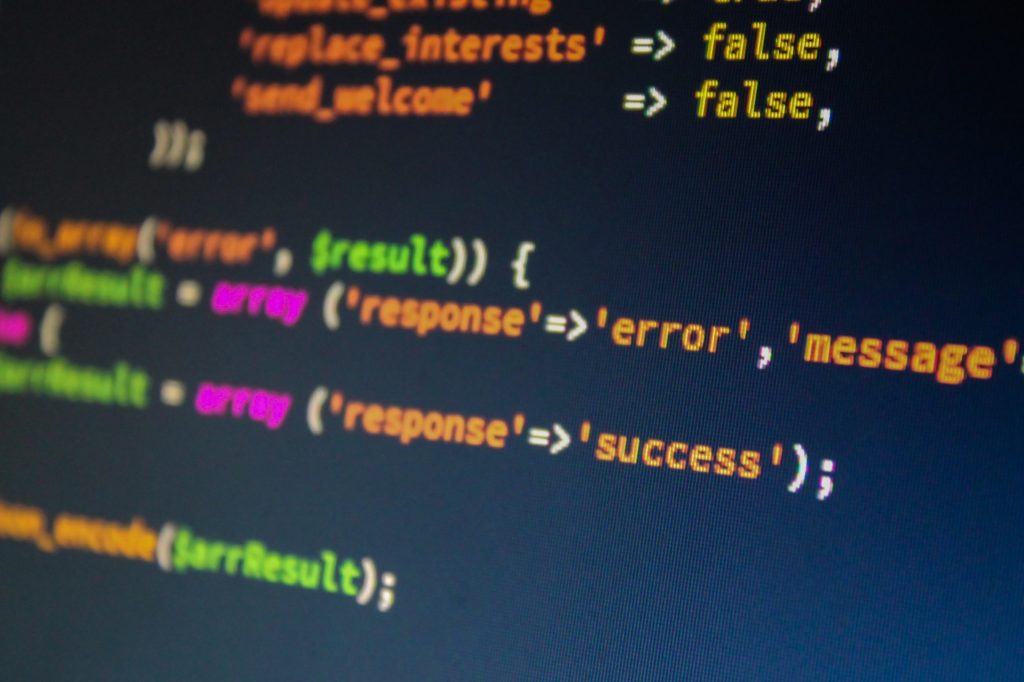
Supprimer le message kernel task du MacBook
Le message “kernel task” apparaît pour vous signifier que votre processeur est en surchauffe. Votre MacBook Pro fonctionne à haut régime et ses ventilateurs sont à fond ? C’est que l’un de vos process consomme plus de ressources. Vos applications s’ouvrent de plus en plus lentement ? Alors, vous devez trouver la source de cette mise en protection. Car il s’agit bien de cela. Le “kernel_task” est là pour protéger le MacBook, à vous de trouver ce qui fait trop chauffer le CPU.
Nous vous expliquons tout cela en détail.
Au sommaire
- Kernel_task consomme toute la puissance du processeur
- Comprendre et réparer kernel_task Mac
- Nettoyer son MacBook pour arrêter le kernel_task
1. Kernel task consomme toute la puissance du processeur
Le message “kernel_task” indique la mise en route d’un processus qui enclenche une protection de votre CPU, ou processeur, de la surchauffe.
1.1. Les premiers symptômes du “kernel task”
Les premiers symptômes sont les suivants :
- Le Mac fait du bruit ;
- Les ventilateurs carburent à plein régime ;
- La roue multicolore du Finder tourne indéfiniment ;
- Les applications peinent à s’ouvrir.
Ouvrez votre gestionnaire d’activité, l’Activity Monitor en appuyant sur Cmd + Espace et observez l’activité des applications en temps réel avec la consommation du CPU qu’elles occasionnent. Si vous voyez qu’un kernel-task mobilise plus de 100 % du CPU, continuez à lire notre article !
1.2. Kernel task sur MacOS c’est quoi ?
Le kernel_task consiste à réguler la température du processeur, il gère l’ensemble des processus en cours dans le système. Kernel signifie noyau, c’est l’une des parties du système d’exploitation qui régule le MacBook. Il sécurise l’installation.
Lorsque vous démarrez plusieurs logiciels qui sollicitent des écrans secondaires, il se déclenche par le biais de capteurs thermiques reliés au SMC. Quand un de ces capteurs relève une température anormalement élevée pour le MacBook, le Core Duet enclenche une série d’actions pour refroidir la zone concernée. C’est pour cela que :
- Les ventilateurs s’enclenchent ;
- Les activités du processeur ralentissent.
En effet, les ventilateurs lancent de l’air froid sur le composant qui chauffe afin que le processeur puisse continuer de fonctionner et les applications s’ouvrent moins vite pour le préserver.
1.3. Qu’est-ce qui provoque un kernel task ?
À la lecture des forums, et au sein de la communauté de la réparation Apple, on constate que ce process se déclenche après une mise à jour du système. Les premiers remontent à celui de High Sierra, le 10.13.4. Une augmentation de la RAM provoque une demande processeur trop intense et le kernel ne gère plus les caches d’applications.
2. Comprendre et réparer kernel task Mac
Que faire pour supprimer ce message ? Voici comment faire pour retrouver la fluidité d’antan de votre ordinateur portable Apple.
2.1. Bien comprendre le kernel-task
Alors, pour bien comprendre le kernel_task, il faut bien discerner les choses suivantes : on ne supprime pas le kernel_task, et on ne stoppe pas les systèmes de refroidissement. Ils sont nécessaires pour protéger votre Précieux. Le kernel_task est un processus système macOS et non pas un process utilisateur exécuté sur une application.
Bon à savoir : enregistrez toutes vos données avant d’effectuer les opérations suivantes.
2.2. Fermer les applications
Dans un premier temps, tentez de fermer les applications pour réduire l’activité des ventilateurs. Cela entraînera une baisse des ressources CPU.
2.3. Réinitialiser le SMC
Voici comment réinitialiser le SMC selon le modèle de votre MacBook.
MacBook Pro mi-2009 à 2017, MacBook Air avant 2017 et MacBook
Pour réinitialiser le SMC, ou System Management Controler, qui est le système de gestion et de contrôle, sur les MacBook Pro mi-2009 à 2017, tous les MacBook sauf celui de 13 pouces de mi-2009 et tous les MacBook Air antérieurs à 2017, suivez les instructions ci-après :
- Éteignez votre Mac et débranchez-le du secteur ;
- Appuyez simultanément pendant 10 secondes sur les touches MAJ > Contrôle > Alt > Power ;
- Relâchez et rallumez votre Mac.
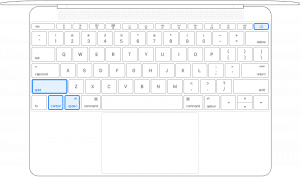
Clavier MacBook @Apple
À noter : cette astuce n’a aucune incidence sur le contenu de la mémoire NVRAM ou PRAM.
MacBook Pro et MacBook de 2009 et MacBook mi 2009
Pour les ordinateurs portables à la pomme croquée antérieurs à 2009 et le MacBook 13 pouces de mi-2009, ont la particularité de posséder une batterie amovible, donc faite ceci :
- Éteignez et débranchez le Mac du secteur ;
- Retirez la batterie et appuyez sur le bouton Power durant 5 secondes ;
- Puis, réinstallez la batterie et rallumez votre Mac.
3. Nettoyer son MacBook pour arrêter le kernel_task
La plupart du temps, votre MacBook Pro ou Air est tout simplement poussiéreux.
3.1. Enlever la poussière dans un MacBook
Votre MacBook a peut-être juste besoin d’un petit nettoyage interne afin de libérer les composants d’une poussière accumulée au fil des années. Pour cela, vous devez l’ouvrir en vous référant à nos tutos et aspirer délicatement toute la poussière qui obstrue les aérations. Terminez en utilisant un pinceau souple afin de retirer les amalgames autour des pièces les plus fragiles.

MacBook avec de la poussière dans les composants @SoroS
3.2. Effacer le disque
Si rien ne fonctionne, enregistrez correctement toutes vos données sur un disque dur externe ou un Cloud et effacez le disque en utilisant Clean Install.
Vous repartez ainsi sur une page blanche, vous réinstallez l’OS et chaque application, les unes après les autres. Cela occasionne un tri nécessaire, car beaucoup d’entre elles ne sont plus ouvertes depuis longtemps ! Et vous récupérez vos données.
Néanmoins, si le problème kernel_panic persiste, appelez-nous ! Avec un diagnostic et un devis gratuit, nous regardons si votre Mac ne souffre pas d’une autre panne, lié par exemple à la carte-mère ou s’il n’est pas nécessaire de faire de la microsoudure. Par ailleurs, savez-vous comment réparer un MacBook Pro avec un Kernel Panic ? Découvrez vite la vidéo dans la chaîne You Tube de notre réparateur Apple préféré !

Pourquoi venir
chez SoroS ?


MacBook Pro et MacBook Air en panne : diagnostic précis et expliqué clairement au client

Réparation rapide carte mère MacBook et MacBook Pro

Une communauté de réparateurs qui s’entraident

Un SAV bienveillant et réactif

